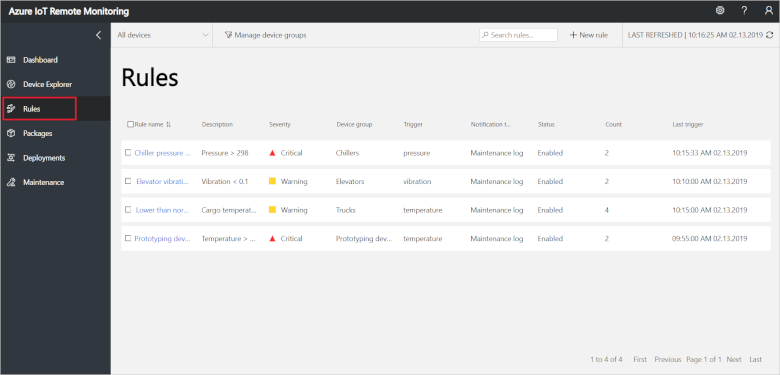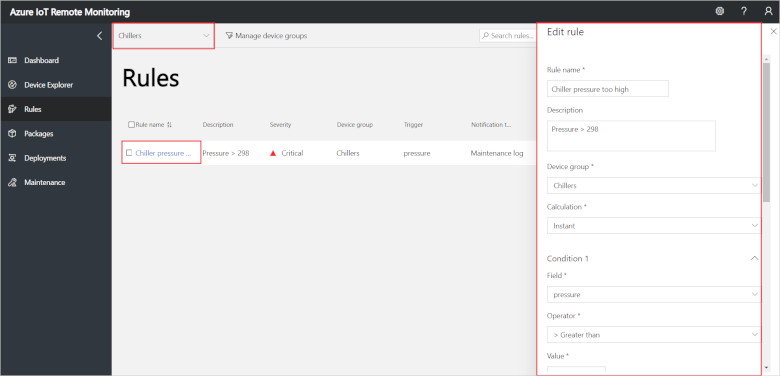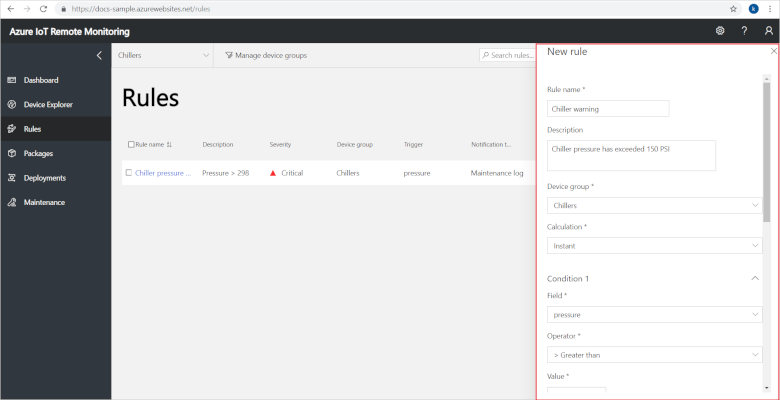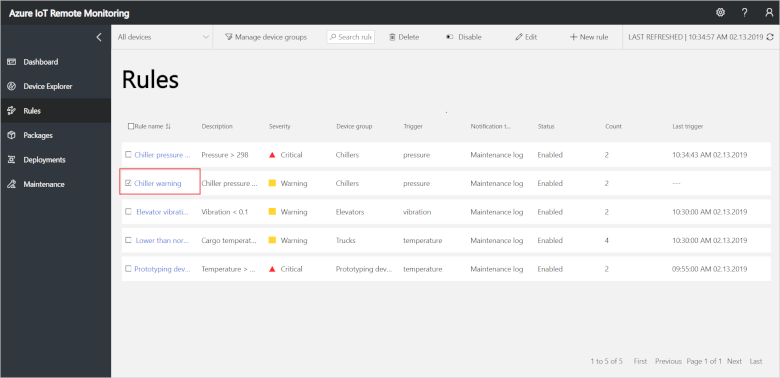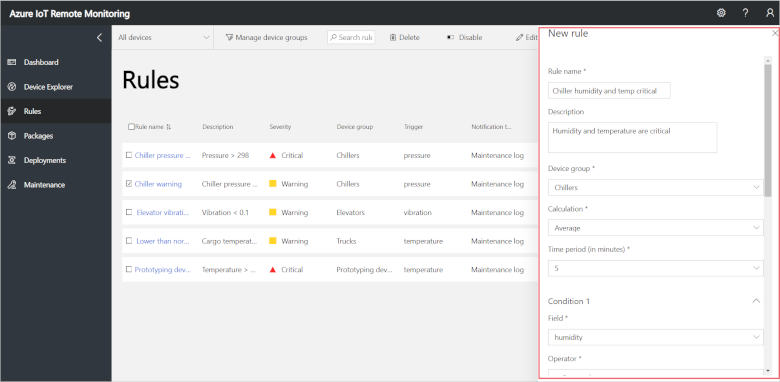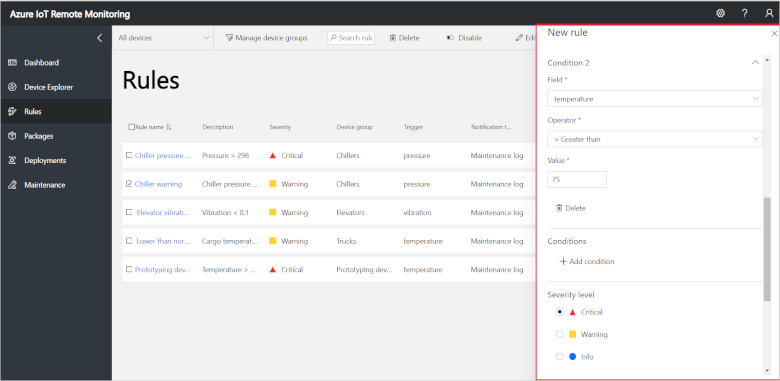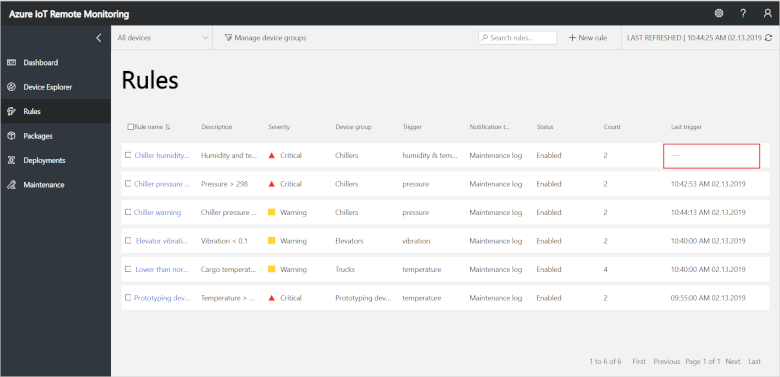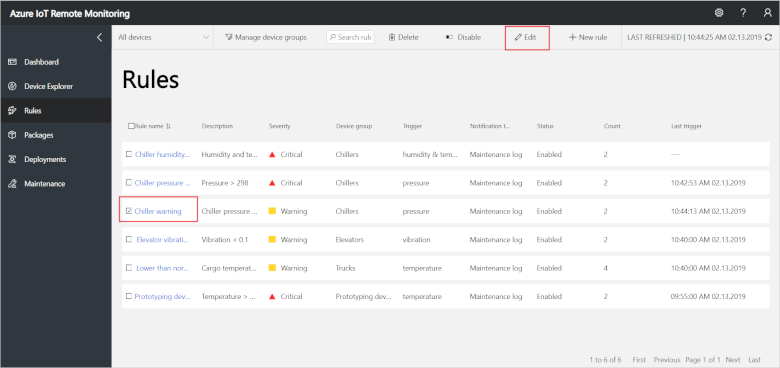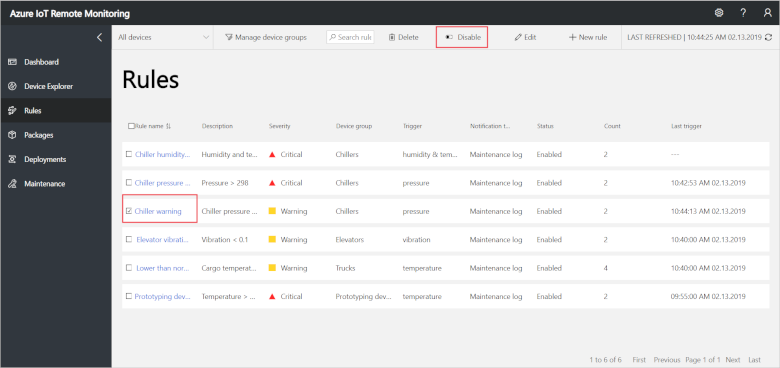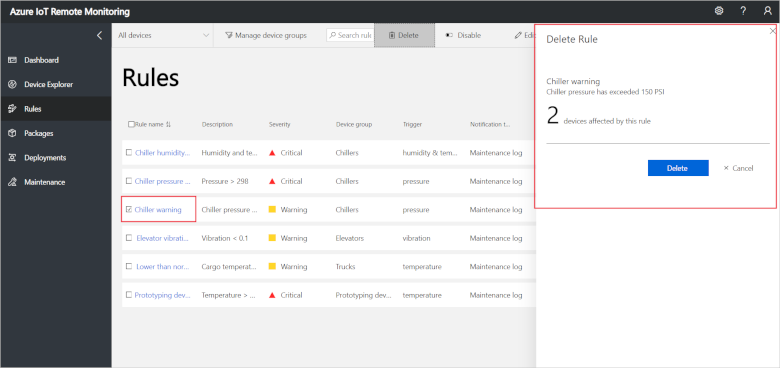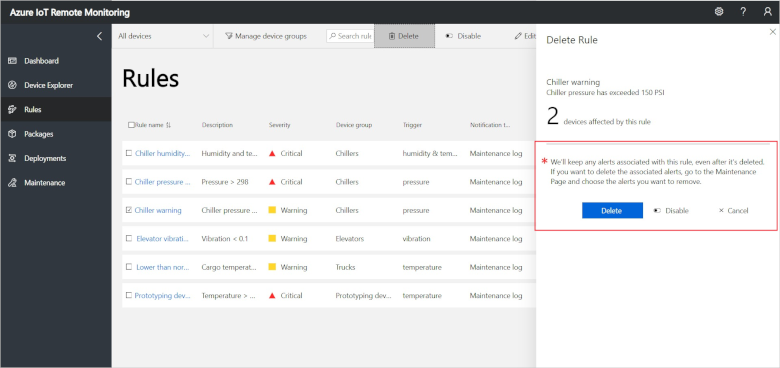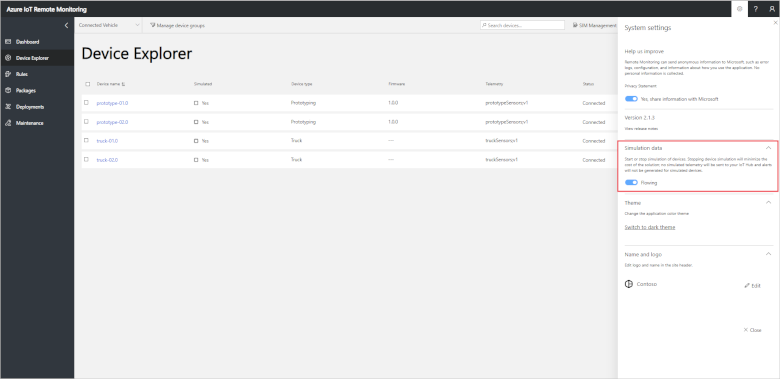Samouczek: wykrywanie problemów z urządzeniami połączonymi z rozwiązaniem do monitorowania
W tym samouczku skonfigurujesz akcelerator rozwiązania do monitorowania zdalnego, aby wykryć problemy z połączonymi urządzeniami IoT. Aby wykryć problemy z urządzeniami, dodasz reguły alertów generujące alerty na pulpicie nawigacyjnym rozwiązania.
Aby wprowadzić reguły i alerty, w tym samouczku używane jest symulowane urządzenie: chłodnia. Chłodnia jest zarządzana przez organizację o nazwie Contoso i jest połączona z akceleratorem rozwiązania do monitorowania zdalnego. Firma Contoso ma już regułę, która generuje alert krytyczny, gdy ciśnienie w chłodni przekracza wartość 298 PSI. Jako operator w firmie Contoso chcesz zidentyfikować chłodnie, w których mogą występować problemy z czujnikami, szukając skoków ciśnienia. Aby zidentyfikować takie urządzenia, dodajesz regułę, która wygeneruje alert ostrzegawczy, gdy ciśnienie w chłodni przekroczy wartość 150 PSI.
Poproszono Cię również o utworzenie alertu krytycznego dla chłodni w sytuacji, gdy w ciągu ostatnich pięciu minut średnia wilgotność wewnątrz urządzenia przekroczyła 80%, a temperatura urządzenia przekroczyła 75 stopni Fahrenheita.
W tym samouczku zostały wykonane następujące czynności:
- Wyświetlanie reguł w rozwiązaniu
- Tworzenie reguły
- Tworzenie reguły z wieloma warunkami
- Edytowanie istniejącej reguły
- Włączanie i wyłącznie reguł
Jeśli nie masz subskrypcji platformy Azure, przed rozpoczęciem utwórz bezpłatne konto.
Wymagania wstępne
Aby wykonać kroki tego samouczka, należy wdrożyć wystąpienie akceleratora rozwiązania do monitorowania zdalnego w subskrypcji platformy Azure.
Przeglądanie istniejących reguł
Na stronie Reguły akceleratora rozwiązań wyświetlana jest lista wszystkich bieżących reguł:
Aby wyświetlić tylko te reguły, które dotyczą chłodni, zastosuj filtr. Aby wyświetlić więcej informacji na temat reguły i edytować ją, wybierz ją na liście:
Tworzenie reguły
Aby utworzyć regułę, która wygeneruje ostrzeżenie, gdy ciśnienie w chłodni przekroczy wartość 150 PSI, kliknij przycisk Nowa reguła. Użyj następujących wartości, aby utworzyć regułę:
| Ustawienie | Wartość |
|---|---|
| Nazwa reguły | Ostrzeżenie o chłodni |
| Opis | Ciśnienie w chłodni przekroczyło wartość 150 PSI |
| Grupa urządzeń | Grupa urządzeń Chillers (Chłodnie) |
| Obliczenia | Błyskawiczne |
| Warunek 1 — pole | ciśnienie |
| Warunek 1 — operator | Większe niż |
| Warunek 1 — wartość | 150 |
| Poziom ważności | Ostrzeżenie |
Aby zapisać nową regułę, kliknij przycisk Zastosuj.
Gdy reguła zostanie wyzwolona, zobaczysz to na stronie Reguły lub na stronie Pulpit nawigacyjny:
Tworzenie zaawansowanej reguły
Aby utworzyć regułę z wieloma warunkami, która wygeneruje alert krytyczny, gdy średnia wilgotność w chłodni z ostatnich pięciu minut przekroczy 80%, a średnia temperatura przekroczy 75 stopni Fahrenheita, kliknij przycisk Nowa reguła. Użyj następujących wartości, aby utworzyć regułę:
| Ustawienie | Wartość |
|---|---|
| Nazwa reguły | Wilgotność i temperatura chłodni krytyczne |
| Opis | Wartości wilgotności i temperatury są krytyczne |
| Grupa urządzeń | Grupa urządzeń Chillers (Chłodnie) |
| Obliczenia | Średnia |
| Okres | 5 |
| Warunek 1 — pole | humidity |
| Warunek 1 — operator | Większe niż |
| Warunek 1 — wartość | 80 |
| Poziom ważności | Krytyczne |
Aby dodać drugi warunek, kliknij pozycję „+ Dodaj warunek”. Użyj następujących wartości dla nowego warunku:
| Ustawienie | Wartość |
|---|---|
| Warunek 2 — pole | temperature |
| Warunek 2 — operator | Większe niż |
| Warunek 2 — wartość | 75 |
Aby zapisać nową regułę, kliknij przycisk Zastosuj.
Gdy reguła zostanie wyzwolona, zobaczysz to na stronie Reguły lub na stronie Pulpit nawigacyjny:
Edytowanie istniejącej reguły
Aby wprowadzić zmiany w istniejącej regule, wybierz ją z listy reguł, a następnie kliknij przycisk Edytuj:
Wyłączanie reguły
Aby tymczasowo wyłączyć regułę, możesz wyłączyć ją na liście reguł. Wybierz regułę, którą chcesz wyłączyć, a następnie wybierz polecenie Wyłącz. Pozycja Stan reguły na liście zmienia się, wskazując, że reguła jest teraz wyłączona. Możesz ponownie włączyć wcześniej wyłączoną regułę, wykonując te same czynności.
Możesz włączać i wyłączać wiele reguł jednocześnie, wybierając wiele reguł na liście.
Usuwanie reguły
Aby trwale usunąć regułę, możesz usunąć ją na liście reguł. Wybierz regułę, którą chcesz usunąć, a następnie wybierz polecenie Usuń.
Po potwierdzeniu, że chcesz usunąć regułę, istnieje możliwość usunięcia wszelkich alertów skojarzonych z tą regułą ze strony Konserwacja.
Jednocześnie można usunąć tylko jedną regułę.
Czyszczenie zasobów
Jeśli planujesz przejść do kolejnego samouczka, akcelerator rozwiązania do monitorowania zdalnego powinien pozostać wdrożony. Aby zmniejszyć koszty działania akceleratora rozwiązań, gdy go nie używasz, możesz zatrzymać symulowane urządzenia w panelu Ustawienia:
Możesz ponownie uruchomić urządzenia symulowane, gdy postanowisz rozpocząć kolejny samouczek.
Jeśli akcelerator rozwiązania nie jest już potrzebny, usuń go.
Następne kroki
W tym samouczku przedstawiono sposób korzystania ze strony Reguły w akceleratorze rozwiązania do monitorowania zdalnego w celu tworzenia reguł, które wywołują alerty w rozwiązaniu, i zarządzania nimi. Aby dowiedzieć się, w jaki sposób korzystać z akceleratora rozwiązań w celu konfigurowania połączonych urządzeń i zarządzania nimi, przejdź do kolejnego samouczka.